Comment créer un dossier verrouillé dans Google Photos sur Samsung

Avez-vous des vidéos ou des photos sensibles que vous souhaitez cacher aux regards indiscrets ? Apprenez ici comment ccréer un dossier verrouillé dans Google Photos sur les téléphones Android (Samsung).
Pendant ce temps, l’une des meilleures applications de galerie de photos pour Android est Google Photos. Il est idéal pour organiser, éditer et regarder vos images et films. Il peut également les sauvegarder en toute sécurité dans le cloud. De plus, il dispose d’une fonction de confidentialité intéressante qui cache vos photos les plus privées derrière une empreinte digitale ou un mot de passe.
Ce que vous apprendrez ici :
Que signifie le dossier verrouillé de Google Photos ?
Vous pouvez enregistrer toutes les photos que vous souhaitez garder secrètes dans le dossier verrouillé, un emplacement unique dans Google Photos. Ces photos ne s’afficheront pas dans votre bibliothèque d’images principale (ou dans toute autre application photo sur votre téléphone), elles n’apparaîtront pas dans Memories et elles ne seront pas transférées vers le cloud, vous ne pourrez donc pas y accéder à partir d’un navigateur de bureau ou un autre appareil. Même prendre des photos du contenu du dossier ou partager ou éditer les photos à l’intérieur est interdit.
Un élément clé de celui-ci est le fait qu’ils ne sont pas synchronisés avec le cloud. Les photos que vous placez dans votre dossier verrouillé ne sont stockées que sur votre téléphone. Ces photos sont définitivement perdues si vous réinitialisez votre téléphone en usine, passez à un nouveau modèle ou en cas de dysfonctionnement.
La même technique que vous utilisez pour verrouiller l’écran de votre téléphone – empreinte digitale, code PIN, verrouillage de motif, peu importe – est utilisée pour verrouiller le dossier verrouillé. En d’autres termes, quiconque a accès à votre téléphone a également accès à ce dossier. Il ne peut pas être verrouillé avec un mot de passe différent.
Voici donc les étapes pour créer le dossier verrouillé dans Google Photos et comment déplacer des vidéos et des photos vers le dossier verrouillé.
Étape 1. Comment activer le dossier verrouillé
Vous devez activer la fonctionnalité de l’application Google Photos avant de transférer votre dossier privé avec vos images et vidéos privées. C’est la procédure.
1. Allez à la Google Photos application.
2. Naviguez vers le Bibliothèque onglet et sélectionnez Utilitaires.

Utilitaires
3. Sous Configurer un dossier verrouillé, appuyez sur Commencer. Comme il s’agit d’un sujet sensible, Android n’autorise pas les captures d’écran à l’avenir. Au lieu de cela, suivez attentivement les instructions.
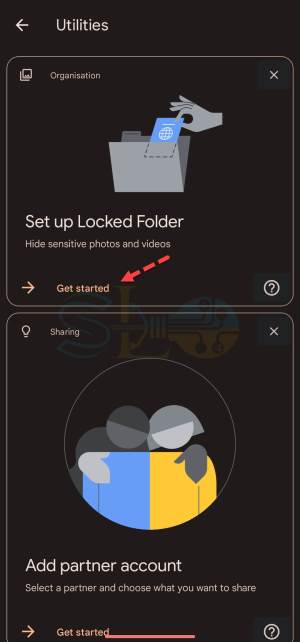
Créer un dossier verrouillé dans Google Photos
4. Robinet Mettre en place.
5. Vous pouvez soit utiliser un BROCHE ou empreinte digitale et vous avez terminé avec les premières étapes.
Étape 2. Comment déplacer des vidéos et des photos vers un dossier verrouillé dans Google Photos
Vous devez être conscient de certaines choses avant de transférer du matériel dans votre nouveau dossier sécurisé. Les sauvegardes cloud de ces objets image seront supprimées. La grille Photos, les souvenirs, la recherche ou les albums n’afficheront pas ces images ou films privés. Ces photographies ne seront même pas accessibles à d’autres applications sur votre smartphone.
Ouvrez le Google Photos app et sélectionnez les vidéos ou les images que vous souhaitez déplacer vers le dossier verrouillé.
Après cela, sélectionnez Déplacer vers le dossier verrouillé dans le coin inférieur droit.
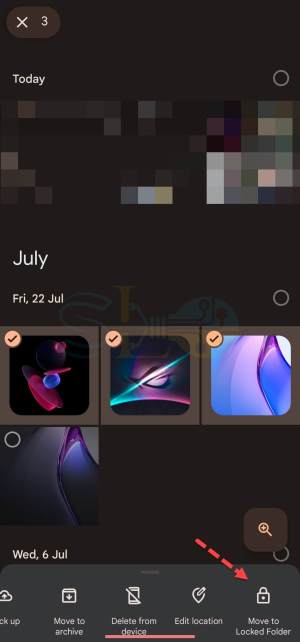
Déplacer vers le dossier verrouillé
Robinet Continuer > Déplacer > Permettre si vous y êtes invité.
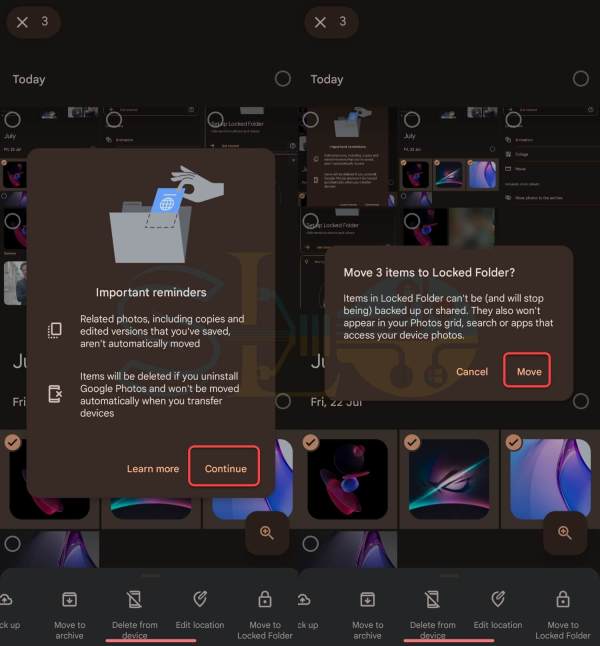
Déplacer des vidéos et des photos vers un dossier verrouillé dans Google Photos
Étape 3. Comment trouver un dossier verrouillé
Pour accéder au dossier verrouillé, suivez les étapes suivantes :
- Ouvrez le Google Photos application.
- Robinet Bibliothèque > Utilitaires.
- Faites défiler vers le bas et vous verrez Dossier verrouillé.
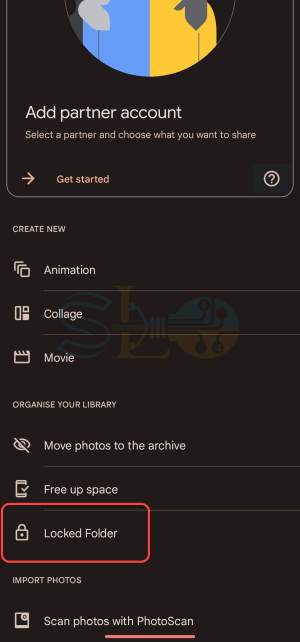
Dossier verrouillé
C’est tout. Il s’agissait de l’ensemble du processus pour créer un dossier verrouillé dans Google Photos, accéder au dossier verrouillé et déplacer des vidéos et des photos vers le dossier verrouillé de Google Photos.
En général, l’option Dossier verrouillé de Google Photos est idéale pour masquer les images qui n’ont pas besoin d’être sauvegardées dans le cloud. N’oubliez pas que si vous redémarrez votre smartphone ou supprimez Google Photos, ces images disparaîtront pour toujours.
Lire la suite
Comment activer l’annonce de l’identification de l’appelant sur Google Phone sur n’importe quel téléphone Android



